Jak na fotky nemovitostí, které prodávají III.: Pokročilé úpravy pro fajnšmekry

U fotografií nemovitostí zachycujete většinou vše co možná nejblíže realitě. Občas se ale stane, že fotka potřebuje složitější úpravu. Pojďme si projít, jak to udělat tak, abyste úpravou reality vylepšili fotky co nejvíce a zároveň neklamali zákazníka.
V předchozích článcích jsme probrali techniku k focení, nastavení fotoaparátu a základní úpravu. Je tedy čas se posunout dále k pokročilejším úpravám. U většiny fotek nejspíš nebudou nutné, ale pak je tu menší část snímků, kde je velmi oceníte.
Posun barev
Může se stát, že některou barvu na fotce potřebujete změnit na jinou, nebo jí upravit sytost. Při focení interiérů je žádoucí být co nejblíže realitě, ale například pokud se místnost vymaluje na jinou barvu nebo potřebujete prostěradlo o jiné barvě, není většinou nutné celé focení dělat znovu.
Stačí ve Vyvolat vybrat Pokročilé Barevné korekce, kapátkem nabrat na fotce odstín barvy a pomocí Odstínu nebo Sytosti barvu posunout.

Retuš
Jak už jsme probírali v minulém článku o chystání místa, nejlepší je, když máte vše připravené tak, aby nebylo potřeba nic retušovat. Někdy to ale nejde, nebo na něco zapomenete. Naštěstí i to je možné v Zoner Studiu doladit.
Otevřete fotku v Editoru a zvolte Retušovací štětec (J), který najdete v Retušovacích nástrojích. Suchá místa trávníku nebo různě zapomenuté drobnosti pak jednoduše odstraníte. Při držení Ctrl klikněte do zdrojového místa, kde je vše v pořádku, a následně zamalujte retušovanou oblast.
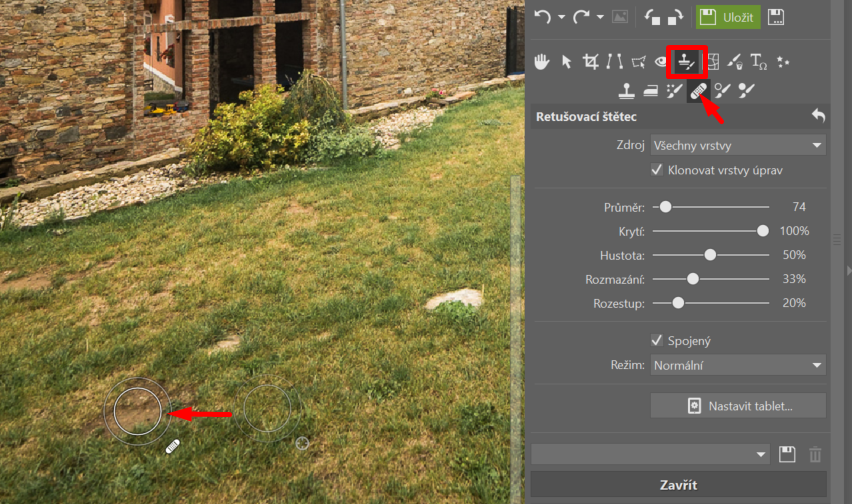
Retušovatí štětec je i součástí modulu Vyvolat. Záleží, jestli preferujete retušování už při úpravě barev, nebo až následně. Výhodou Editoru je možnost vrstev, které umožňují komplikovanější úpravy.
Fotka před a po retuši trávníku.Výměna nebe
Fotit za slunného dne je zpravidla nejzajímavější, ale čekat na počasí může zabrat dost času. Občas takový „malý podvod“ s výměnou oblohy ničemu neuškodí. Princip je vcelku jednoduchý. Vložte v Editoru do nové vrstvy fotku nebe, zvolte režim Ztmavit nebo Násobit. Pak přidejte masku a odmažte štětcem místa, kde obloha nemá být vidět
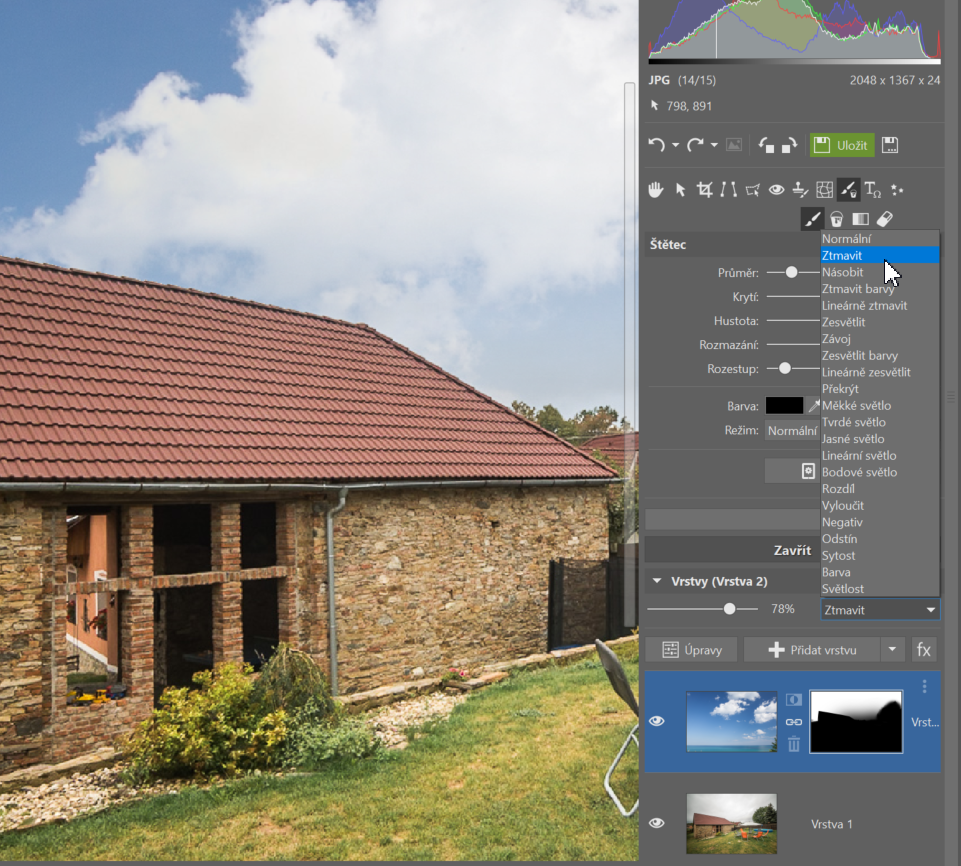
Podrobnější návod krok za krokem najdete v článku Jak vyměnit nudné nebe.
Fotka před a po výměně oblohy.
Vytvořte jednoduchou koláž
Občas se hodí, když celkový dojem divákovi zprostředkujete jednou fotkou. K tomu využijete třeba koláž, kterou sestavíte z několika fotek. Tuto jednoduchou funkci najdete v modulu Vytvořit. Zvolte vhodné Rozložení podle počtu fotek a přetáhněte fotky do jednotlivých polí. Po dokončení klikněte na export a zvolte JPG nebo PDF podle toho, který formát potřebujete.
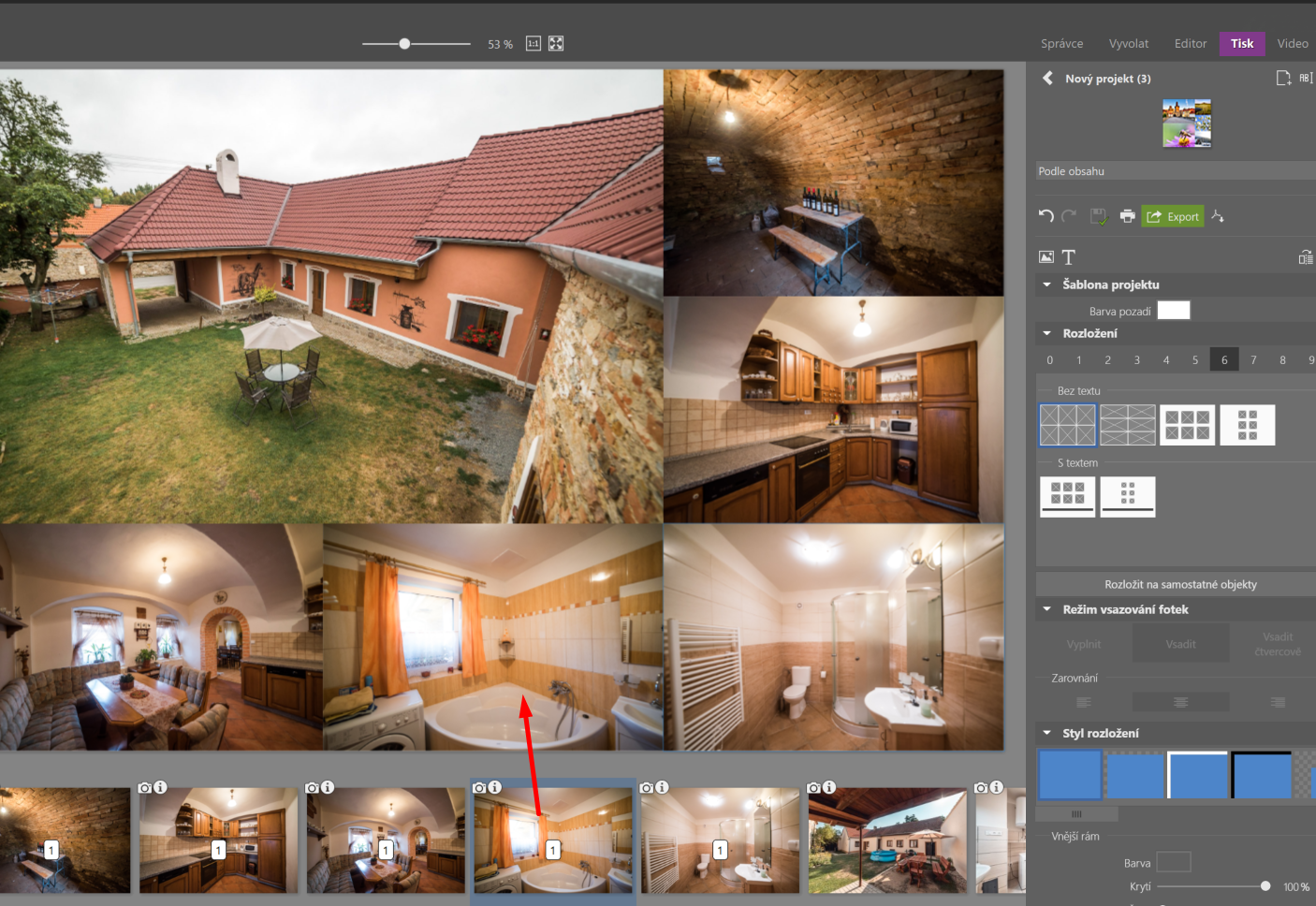
Upravujte, ale nelžete
Použitím programu Zoner Studio provedete úpravy, které vaše fotky posunou na úplně jinou úproveň a pomohou vám získat pozornost. Zároveň se jedná o takové úpravy, které stále odpovídají realitě. Tak neváhejte a pusťte se do toho!







Zatím zde není žádný komentář.